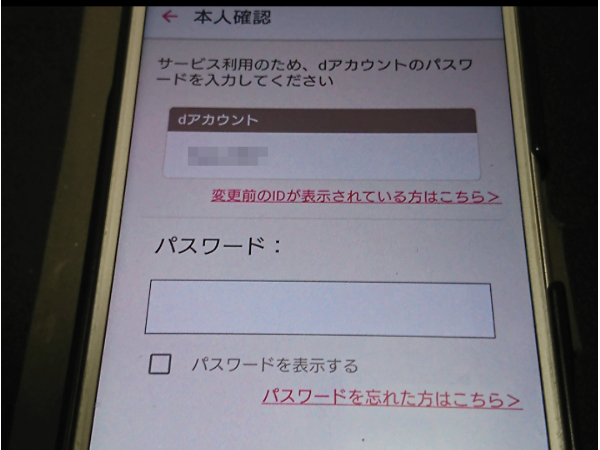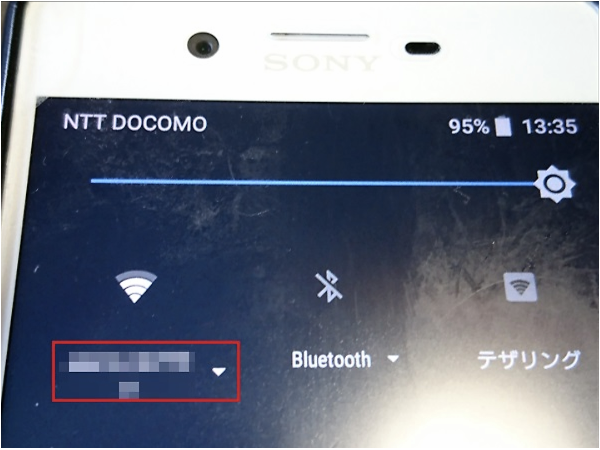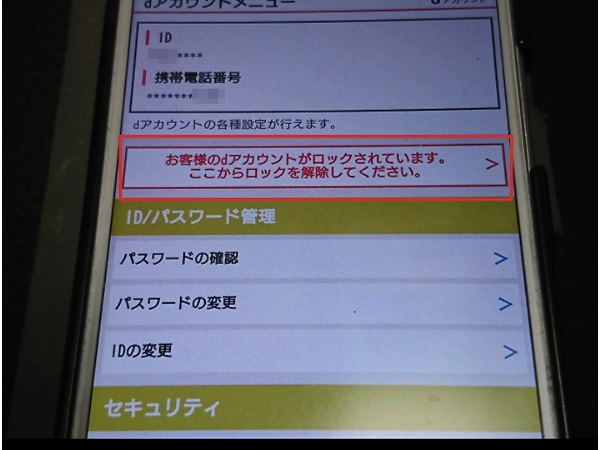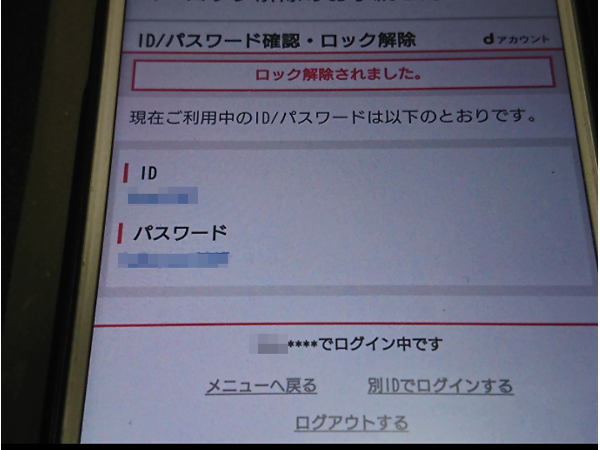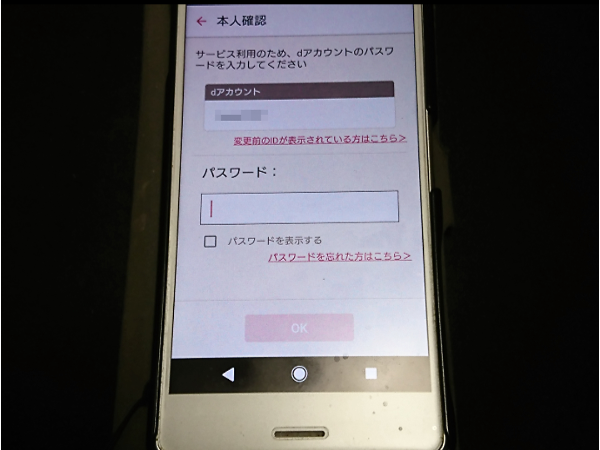日曜日
スマートフォンが
Quick Charge 2.0に対応しているので
Quick Charge 2.0規格の充電器を
使っています
Quick Charge 2.0充電規格は
5V/9V/12V/20Vの4段階の電圧を
使用しています
通常の5Vよりも大きい電圧を
使って充電できるので
急速充電が可能となります
最近、充電ケーブルを
裏表関係なく
接続できるタイプの2mの
新しいものにしたのですが
充電ができないときがあります
ケーブルをスマホに接続した一瞬しか
充電ランプが点灯しないのです
パソコンとの通信は
問題ないのです
ケーブルに問題があるのかと
普通の極細ケーブルの2mを
購入したのですが
充電は問題ないけど・・・
通信が途中で途切れてしまいます
う〜〜〜ん
どうしたもんかと
違うメーカーの
太めのケーブルを
購入してみました
このケーブルは太いからなのか
3mの長さとなります
USBの規格は5mなので
通信に問題が発生するかと
思いましたが
通信には問題ありません
初めのケーブルと同じく
接続した瞬間しか
充電しません
う〜〜〜
なんで??
どうしよう・・・
秋葉原の量販店で
Quick Charge 3.0の充電器を
みつけました
もしかして
充電器に問題あるかも・・
Quick Charge 2.0に対応していることを
確認して
ダメもとで購入しました
今のところ
充電に問題はありません
ケーブルではなく
充電器が故障していたのね
それと
何故に長いケーブルが必要かというと
出張先で宿泊するホテルには
枕元にコンセントがないので
寝ながら充電できないからです